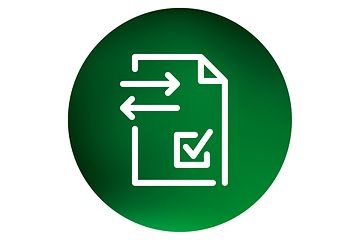Du bør overveje følgende, når du vælger skærme til virksomheden
Du bør overveje følgende, når du vælger skærme til virksomheden
Valg af den rigtige skærm er afgørende for et effektivt workflow. Det, der fungerer godt for nogle, kan være helt forkert for andre. Valget bør afhænge af personlige præferencer, og af hvilke arbejdsopgaver der skal udføres. Det handler om tilrettelægge effektivitet, og at alle i virksomheden yder deres bedste. De rigtige skærme til medarbejderne kan være en lille investering, der gør en stor forskel.

Store skærme med store fordele
Det kan være en virkelig god idé at overveje store skærme. Større skærme gør det muligt at have flere programmer synlige på samme tid og kan øge produktiviteten hos medarbejdere, som arbejder med komplekse opgaver. En større skærm er også behageligere at se på og kan give bedre ergonomi. Skærme måles i tommer fra kant til kant. Du kan altid se skærmens fysiske mål for at tjekke, om der er plads til den. Det er vigtigt at vælge en størrelse, der passer til dit arbejdsområde og afstanden til skærmen.
Læs mere om skærme, der passer til præsentationer og kundemøder.

Overvej en stor buet skærm
Hvis du virkelig ønsker at få plads til meget på én skærm, er der superbrede skærme i formatet 21:9. Du kan dermed nemt skifte to skærme ud med én. En skærm med ultrawide format gør det nemt at arbejde med flere programmer, side om side. MultiView-teknologi gør det muligt at koble flere enheder til den samme skærm og arbejde på alle enheder samtidig.
Find en skærm der passer til dine behov

Opløsningen er vigtig
Opløsningen afgør, hvor meget information der kan vises på skærmen
Opløsning er antallet af horisontale og vertikale pixels, der vises på skærmen. Hvis du vælger høj opløsning, får du plads til mere på skærmen, så du kan have flere vinduer åbne samtidig. Det er også vigtigt at vælge den rigtige opløsning for at undgå at skulle knibe øjnene sammen eller miste detaljer i billedet.
De fleste skærme i dag har mindst Full HD 1080p-opløsning. Det er rigeligt til de fleste opgaver. Skærme med 4K eller 5K opløsning er et godt valg til mere krævende, grafiske opgaver. Husk bare at tjekke, at jeres computere er stærke nok til at drive skærmen.
Bemærk: Vær opmærksom på, at en lille skærm med for høj opløsning kan gøre teksten vanskelig at læse og gøre det svært at se detaljer.

Tænk på ergonomien
De skærme, du vælger, betyder også noget for ergonomien. Det rigtige valg kan reducere belastningen af nakke, ryg og øjne.
På en skærm med højdejustering kan du justere skærmens højde, så du ikke behøver at bøje eller strække dig for at se skærmen. En vipbar skærm giver også mulighed for at justere betragtningsvinklen og reducere reflekser fra lyskilder i lokalet.
Placer dine valgte skærme i en afstand, så de er behagelige at se på. En generel regel er at placere skærmen i cirka en armslængdes afstand fra øjnene.
Farver og kontrast
Når du vælger en skærm, er det vigtigt at tænke på farverum, farvekalibrering, kontrastforhold og lysstyrke. Til arbejde med billeder eller grafik har du brug for en skærm, der kan vise et bredt farverum, for at se de mest nøjagtige farver. Det er vigtigt at kunne kalibrere skærmen for at sikre nøjagtige farver, uanset hvilket farverum du vælger. Kontrastforholdet beskriver forskellen mellem de mørkeste og lyseste områder på skærmen, og et højt kontrastforhold er vigtigt for at kunne se detaljer i mørke partier. Lysstyrken påvirker, hvor godt skærmen kan vise lyse partier.
Fordele og ulemper ved de forskellige paneltyper:
VA (Vertical Alignment): Paneltypen har høj opdateringsfrekvens og lav responstid. VA har god kontrast og fungerer godt til mørkt indhold. VA-paneler er et prisgunstigt alternativ for de fleste. Ulemper? Ikke så god farvegengivelse, og panelerne har begrænsninger, når det gælder synsvinklen.
VA er lettere at bue, og derfor har næsten alle buede skærme VA. En buet skærm passer godt til dem, som har brug for ekstra arbejdsplads på skærmen eller arbejder med f.eks. billed- og videoredigering.
IPS (In-panel-switching): IPS-paneler har god farvegengivelse og bred synsvinkel. Disse paneler kan bruges til det meste og er særlig gode til lyst indhold. Generelt opleves IPS, som om det har mere "pop" i farverne end VA, men de skal arbejde hårdere end VA til mørkt indhold.
QLED: På konventionel LED køres lyset igennem en fosforplade for at lave hvidt. Der er dermed en lille gul nuance i den hvide farve. På QLED køres lyset igennem små krystaller i stedet for fosfor, og farverne bliver noget renere. Dertil kommer, at lysstyrken kan være højere.
OLED: En paneltype, hvor hver enkelt pixel er en diode/et separat lys. Det giver meget bedre kontrol med både farver og sort niveau. Nu er der kommet gamingskærme med OLED og en responstid, der er helt uforlignelig. OLED-monitorer er p.t. dyre, men i en klasse for sig.
MiniLED-teknologi er en udvikling af standard LED-bagbelysning. Fordi miniLED’erne er så små og sat så tæt, kan de give et højere niveau af præcision og kontrol over lysstyrken og kontrasten på skærmen. Det giver en mere præcis og levende farvegengivelse, dybere sorte niveauer og et bedre detaljeniveau i lyse og mørke områder af billedet. MiniLED-paneler har også en anden fordel, idet de kan give en mere jævn belysning over hele skærmen, selv i mørke områder eller når du ser på skærmen fra skrå vinkler. Dette kan give en betydelig bedre visningsoplevelse.
MiniLED-teknologien er fortsat relativt ny, og der er foreløbig et begrænset antal modeller, der benytter denne teknologi. De er også ofte dyrere end almindelige LCD-skærme. Hvis billedkvaliteten er vigtig for dig, kan en miniLED-skærm være værd at overveje.
Hvilke tilslutninger behøver du?
En arbejdsskærm bør have flere tilslutningsmuligheder såsom HDMI og DisplayPort for at sikre en god tilslutning til PC og andre enheder. Tjek tilslutningsportene for at sikre, at skærmen har de rigtige tilslutningsmuligheder til de enheder, der skal tilsluttes.
Skærmen og den enhed, du kobler den til, skal være kompatible for at fungere optimalt. Skærmens størrelse kan også påvirke tilslutningen, og det er vigtigt at tjekke computerens specifikationer for at se, hvilke størrelser og opløsninger den understøtter.
Der bør bruges rigtige kabler til tilslutning af enhederne til skærmen. Vær opmærksom på, at ikke alle skærme leveres med kabler.
Overvej en KVM Switch
KVM står for "keyboard, video, mouse" og er en enhed, hvormed en bruger kan styre flere computere fra én arbejdsstation. Det vil sige, at det kun er nødvendigt at have én opsætning af tastatur, skærm og mus. Kort fortalt, betyder det, at man kan koble mus og tastatur til skærmene for så at bruge samme mus og tastatur til at styre alle de computere, der kobles til skærmen. Det er helt genialt til hjemmekontoret, hvor man måske selv har en privat computer og ønsker at tilslutte arbejdscomputeren til det samme udstyr.
Elgigantens erhvervsafdeling
Behovet for elektronik og udstyr melder sig ganske hurtigt i de fleste virksomheder. Uanset om du har en lille, nystartet virksomhed eller driver et større selskab. Efterhånden som din virksomhed vokser, kan vi stille med hele bredden af vores professionelle produkter, smarte tjenester og naturligvis gode råd. Dermed kan du fokusere på det, som virkelig betyder noget – din arbejdsdag.
Du kan finde Elgigantens erhvervsafdeling på nettet, eller hos din nærmeste Elgiganten-butik.